Macで複数のファイルをまとめたり、フォルダをまるごと圧縮・解凍したいとき、zip以外にも非常に便利な形式があります。
それが「tar(ター)」です。
Unix系OSで長年使われている形式であり、Macのターミナルでは標準で使えるtarコマンドが搭載されています。
本記事では、Macでのtarコマンドによる圧縮・解凍方法を、初心者にもわかりやすく解説。
基本から応用、注意点までしっかり押さえていきます!
tarとは?zipとの違い
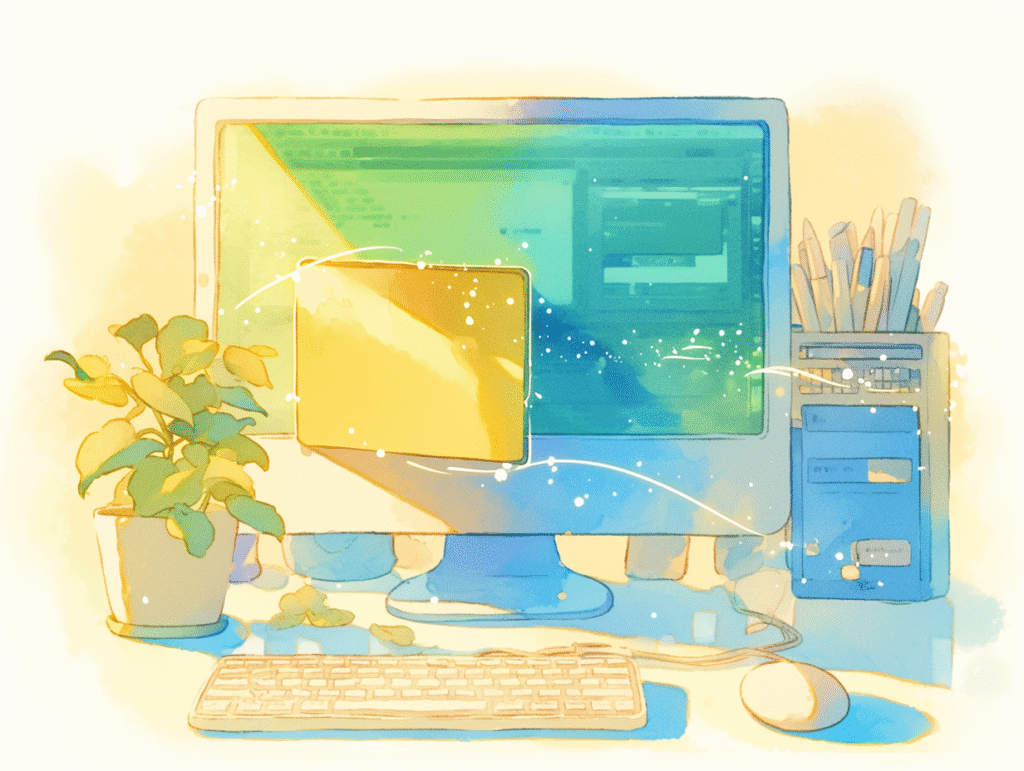
tar(tape archive) は、もともと複数のファイルを1つにまとめるための形式です。
圧縮自体は行わず、まとめるだけであるのが特徴。
そのため、通常は gzip や bzip2 と組み合わせて使います。
| 拡張子 | 意味 |
|---|---|
.tar | まとめただけ(圧縮なし) |
.tar.gz or .tgz | gzipで圧縮されたtarファイル |
.tar.bz2 | bzip2で圧縮されたtarファイル |
tarコマンドでの圧縮方法
.tar形式(圧縮なし)
# foldernameというディレクトリをarchive.tarという名前でまとめる
tar -cvf archive.tar foldernamec:create(作成)v:verbose(進捗表示)f:file(ファイル名指定)
.tar.gz形式(圧縮あり)
# foldernameというディレクトリをgzip圧縮してarchive.tar.gzという名前で保存
tar -czvf archive.tar.gz foldername
z:gzipで圧縮
2.3 .tar.bz2形式(高圧縮)
# foldernameというディレクトリをbzip2圧縮してarchive.tar.bz2という名前で保存
tar -cjvf archive.tar.bz2 foldernamej:bzip2で圧縮(時間はかかるがサイズが小さい)
tarコマンドでの解凍方法
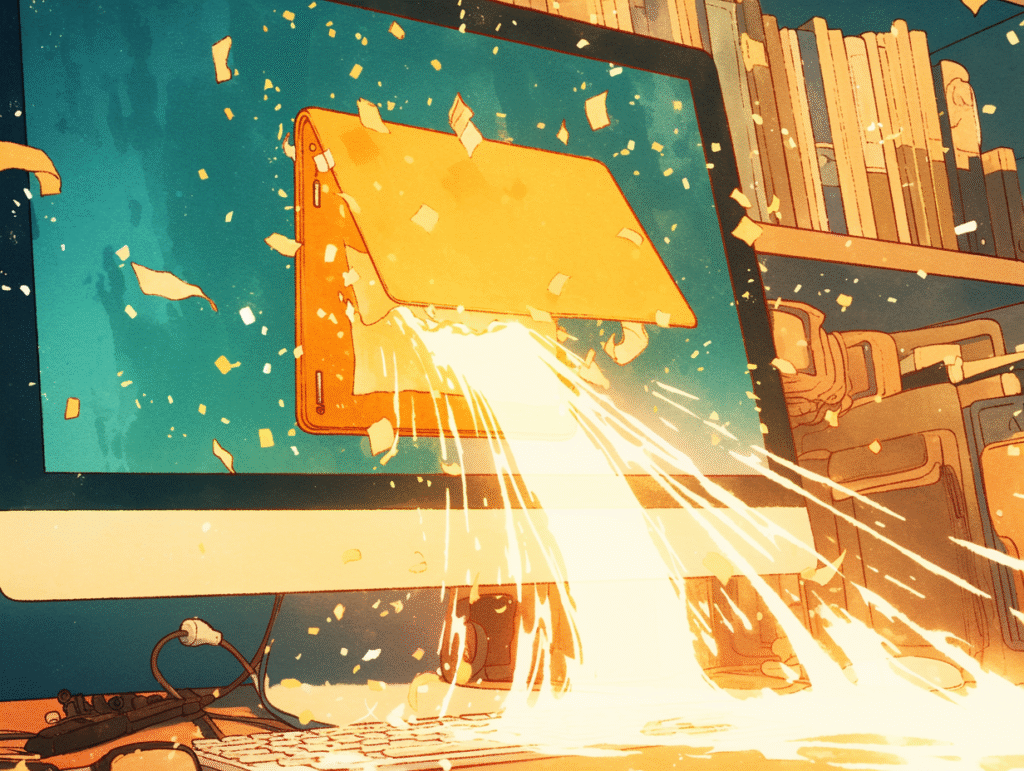
.tarの展開
# archive.tarを現在のディレクトリに展開
tar -xvf archive.tar.tar.gz / .tgzの展開
# archive.tar.gzを現在のディレクトリに展開
tar -xzvf archive.tar.gz.tar.bz2の展開
# archive.tar.bz2を現在のディレクトリに展開
tar -xjvf archive.tar.bz2展開先を指定する場合
# archive.tar.gzを指定したディレクトリ(/path/to/extract/)に展開
tar -xzvf archive.tar.gz -C /path/to/extract/よく使うオプション一覧
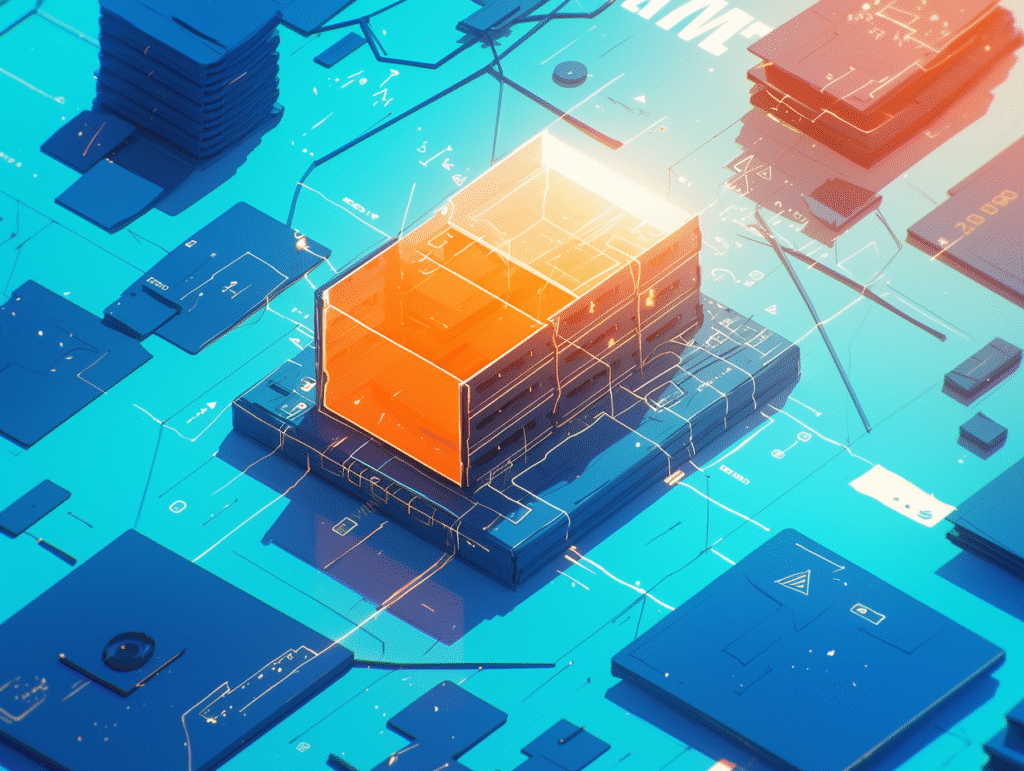
| オプション | 内容 |
|---|---|
-c | アーカイブ作成(create) |
-x | 展開(extract) |
-v | 詳細表示(verbose) |
-f | ファイル名指定(file) |
-z | gzipで圧縮・解凍 |
-j | bzip2で圧縮・解凍 |
-C | 展開先ディレクトリを指定 |
Finder操作との違い
MacのFinderでも.tar.gzファイルはダブルクリックで解凍できますが、細かい指定や複数処理には不向きです。ターミナルのtarコマンドを使えば:
- 一括で複数のフォルダを圧縮
- 展開先を指定
- 自動化・スクリプト化も可能
tarとzipの使い分け
| 項目 | tar(.gz/.bz2) | zip |
|---|---|---|
| 対応環境 | Unix/Linux/Macに強い | Windows含めて互換性高い |
| 圧縮率 | 圧縮方法によって変わる (一部はかなり高め) | 標準的 |
| 複雑な構造 | 対応しやすい | シンプルな用途向け |
| パーミッション保存 | 可能 | 不完全な場合がある |
まとめ
Macでのtarコマンド操作は、圧縮・解凍だけでなく、効率的なファイル管理やバックアップにも大活躍します。
特に、複数フォルダをまとめて一発圧縮・展開したい場合や、Linuxサーバーとの互換性を重視する作業には最適です。
ぜひ本記事を参考にして、Macのターミナルでtarコマンドを自在に使いこなしましょう!








コメント